윈도우 틱톡 PC 버전 다운로드 및 설치 방법
윈도우에서 틱톡을 사용할 수 있다는 사실을 알고 계신가요? 녹스나 블루스택같은 프로그램 없이 마이크로소프트 스토어에서 직접 프로그램을 설치해서 사용할 수 있습니다. 설치하면 PC에서도 영상을 올릴 수 있기 때문에 PC로 편집한 영상을 모바일로 옮길 필요 없이 바로 업로드할 수 있습니다. 어떻게 하는지 자세한 틱톡 PC버전 다운로드 및 설치 방법을 알아보도록 하겠습니다.
참고로 본 포스팅에서는 윈도우11, 네이버 웨일에서 설치를 진행하였습니다.
윈도우 틱톡 PC버전 다운로드 및 설치하기
경로는 2가지가 있습니다. 틱톡 공식 홈페이지에서 링크를 타고 마이크로소프트 스토어로 들어가는 방법과 바로 마이크로소프트 스토어에서 틱톡을 검색해서 다운로드하는 방법입니다. 여기서는 틱톡 홈페이지를 통한 방법을 소개해 드리도록 하겠습니다.
사이트 접속 후 아래 절차대로 진행하시면 됩니다. 크롬이나 엣지, 네이버웨일 등 모든 브라우저에서도 경로는 동일합니다.
- 틱톡 홈페이지 우측 하단에 있는 앱 다운로드 버튼을 클릭합니다.
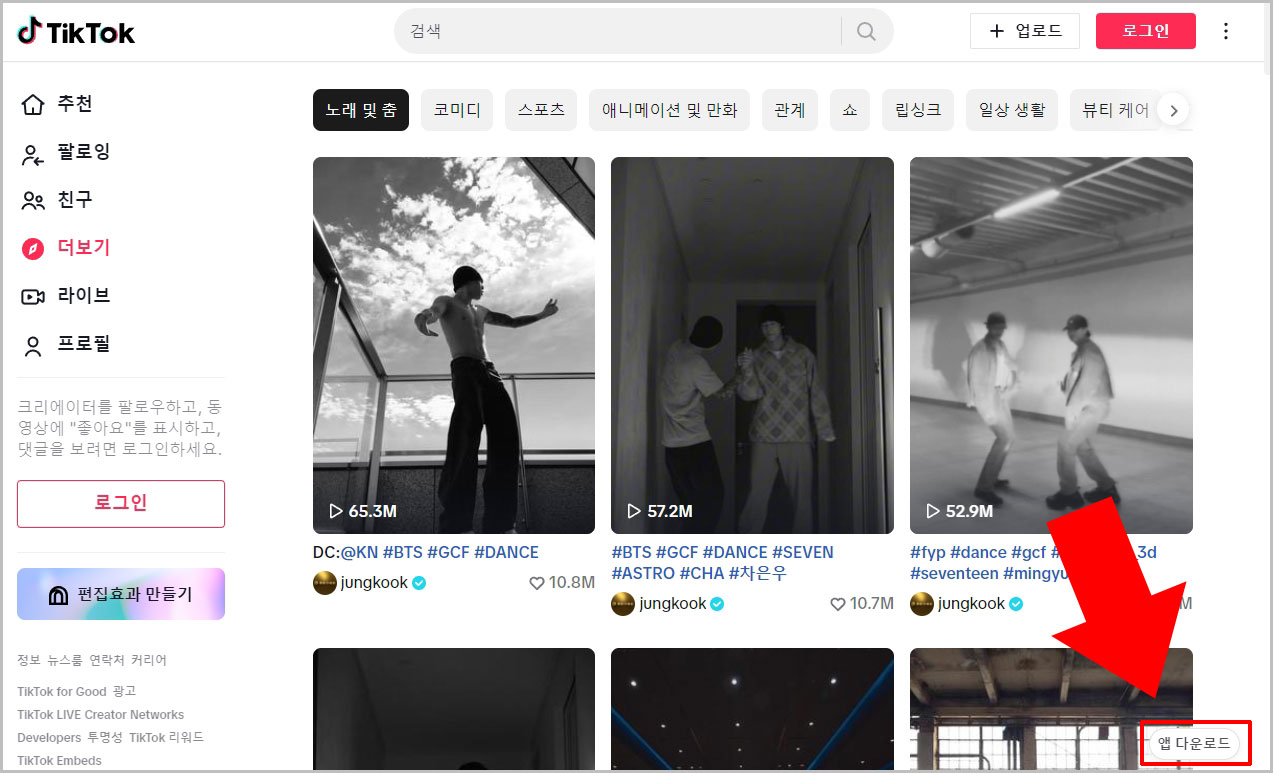
- QR코드 화면이 나오면 "Get it from Microsoft" 버튼을 클릭합니다.
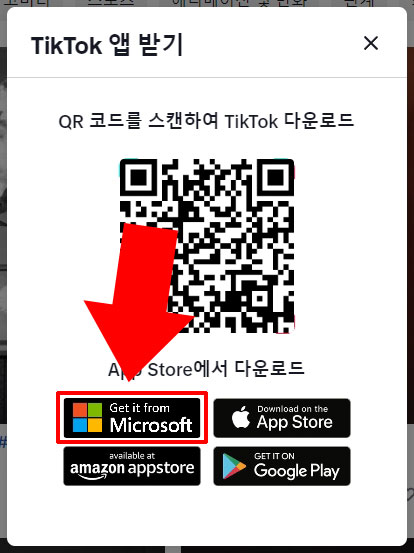
- 마이크로소프트 스토어 틱톡 화면이 나오면 스토어 앱 열기 버튼을 클릭합니다.
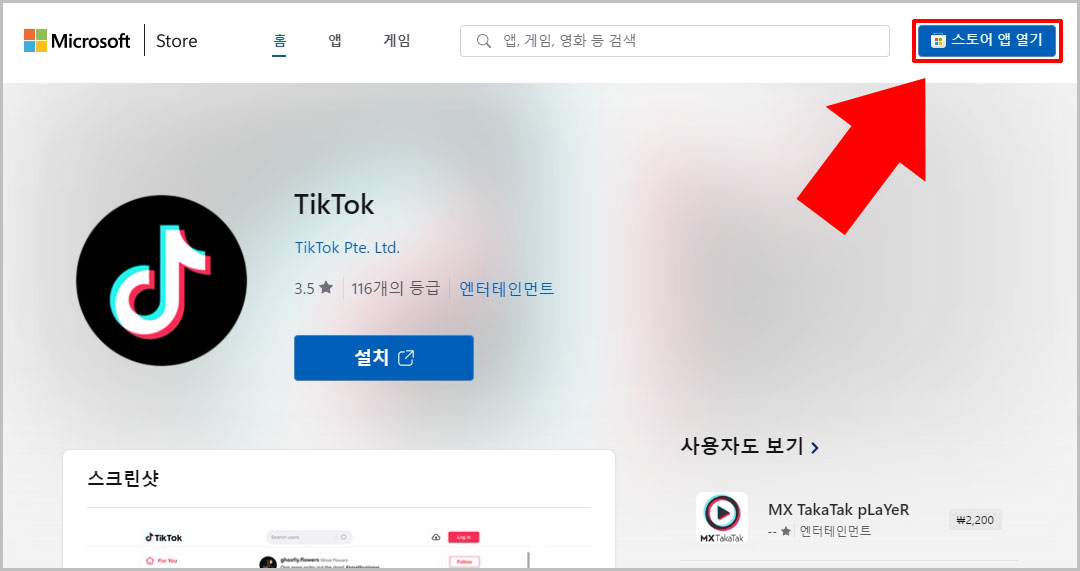
- 팝업이 뜨면 다시 한 번 열기 버튼을 클릭합니다.
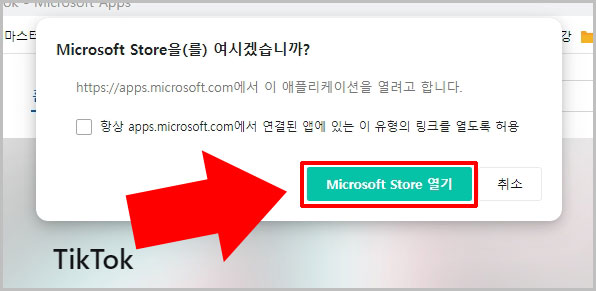
- 틱톡 다운로드 버튼을 클릭하면 설치가 진행됩니다.
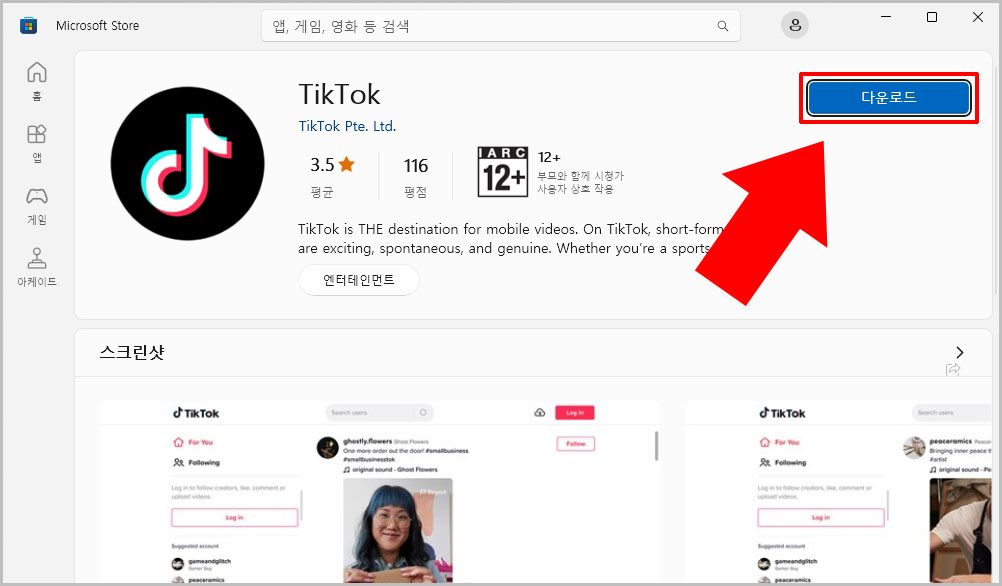
- 설치가 완료되면 틱톡을 실행합니다. 바탕화면에 아이콘이 생성되지 않기 때문에 윈도우 검색창에서 틱톡을 찾아서 실행하시면 됩니다.
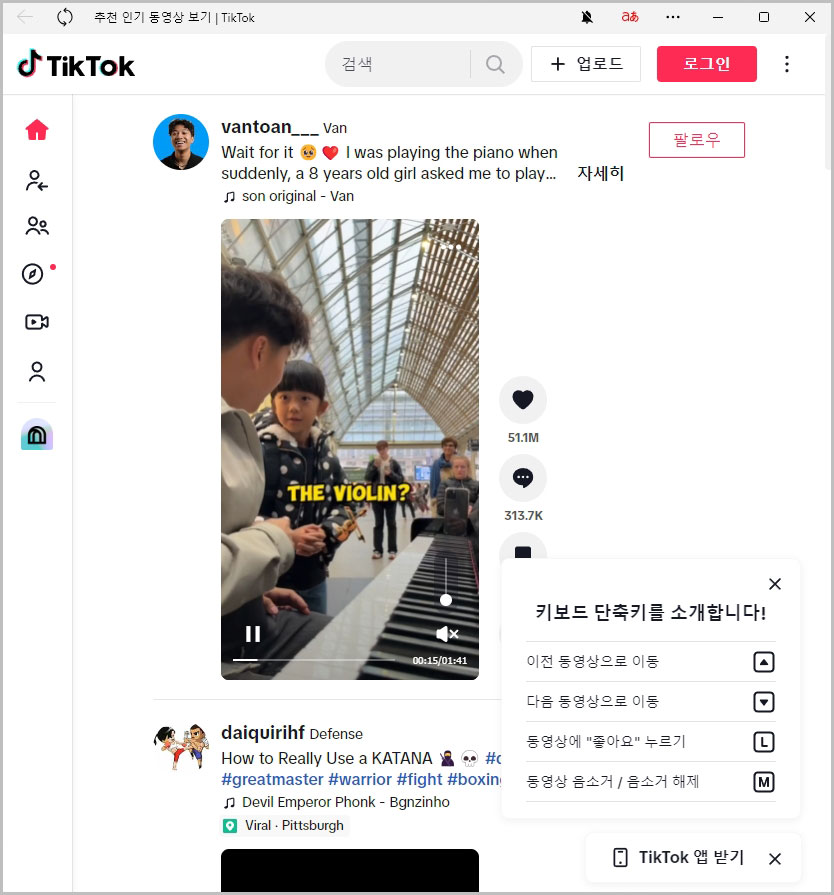
로그인을 하면 PC에서도 영상 등록을 할 수 있습니다.
마이크로소프트 스토어 접속이 안 되는 경우
마이크로소프트 스토어가 접속이 안 되는 경우에는 아래와 같은 방법을 이용해 보세요.
단축키 "윈도우키+R"을 눌러 실행 창을 엽니다. 실행 창에 "wsreset.exe"을 입력하고 확인 버튼을 누르면 스토어 창이 뜹니다.
그래도 안 뜬다면 윈도우 업데이트가 되었는지 확인해 보세요. 윈도우10 15063버전 이하라면 업데이트를 진행한 후 다시 시도해 보세요.
추천 글 더 보기
>> 윈도우11 인스타그램 PC버전 앱으로 게시물 등록하기
>> 텔레그램 PC버전 다운로드 설치 및 언어 한글 변경 방법 알아보기





댓글